Vytváření plánů místností a půdorysů může být často považováno za výzvu, zejména pokud se chcete seznámit se softwarem MS Visio. V této příručce vám ukážu, jak efektivně a přesně vytvářet přehledy plánů místností a půdorysů v programu MS Visio. Pojďme na to.
Nejdůležitější poznatky
- MS Visio nabízí různé šablony pro tvorbu plánů místností a půdorysů.
- Můžete přesně definovat, které tvary potřebujete, abyste optimalizovali svůj plán.
- Možnost nastavení měřítek je klíčová pro přesnost vašeho plánu.
Krok za krokem návod na tvorbu plánu místností
1. Spusťte MS Visio a vyberte šablonu
Pro vytvoření svého plánu místnosti otevřete MS Visio a přejděte do kategorie "Půdorysy". Zde najdete řadu šablon, které vám usnadní začátek. Vyberte šablonu, která nejlépe vyhovuje vašim požadavkům.
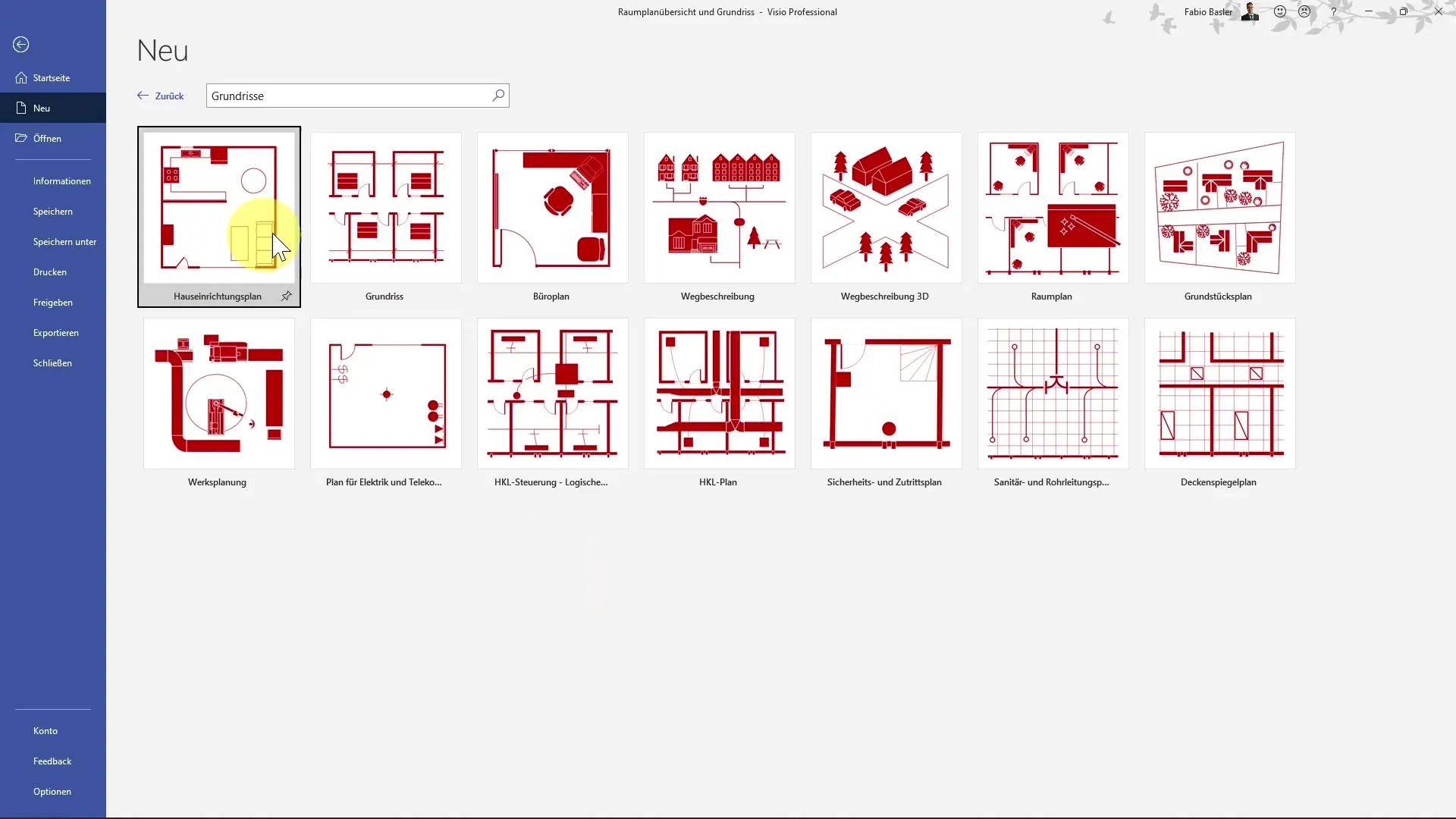
2. Výběr tvarů
Po výběru šablony uvidíte na levé straně přehled různých tvarů. Tyto můžete použít pro váš plán místností. Ujistěte se, že konfigurujete zobrazení tak, aby byla viditelná jak názvy, tak symboly. To vám pomůže najít potřebné tvary rychleji.
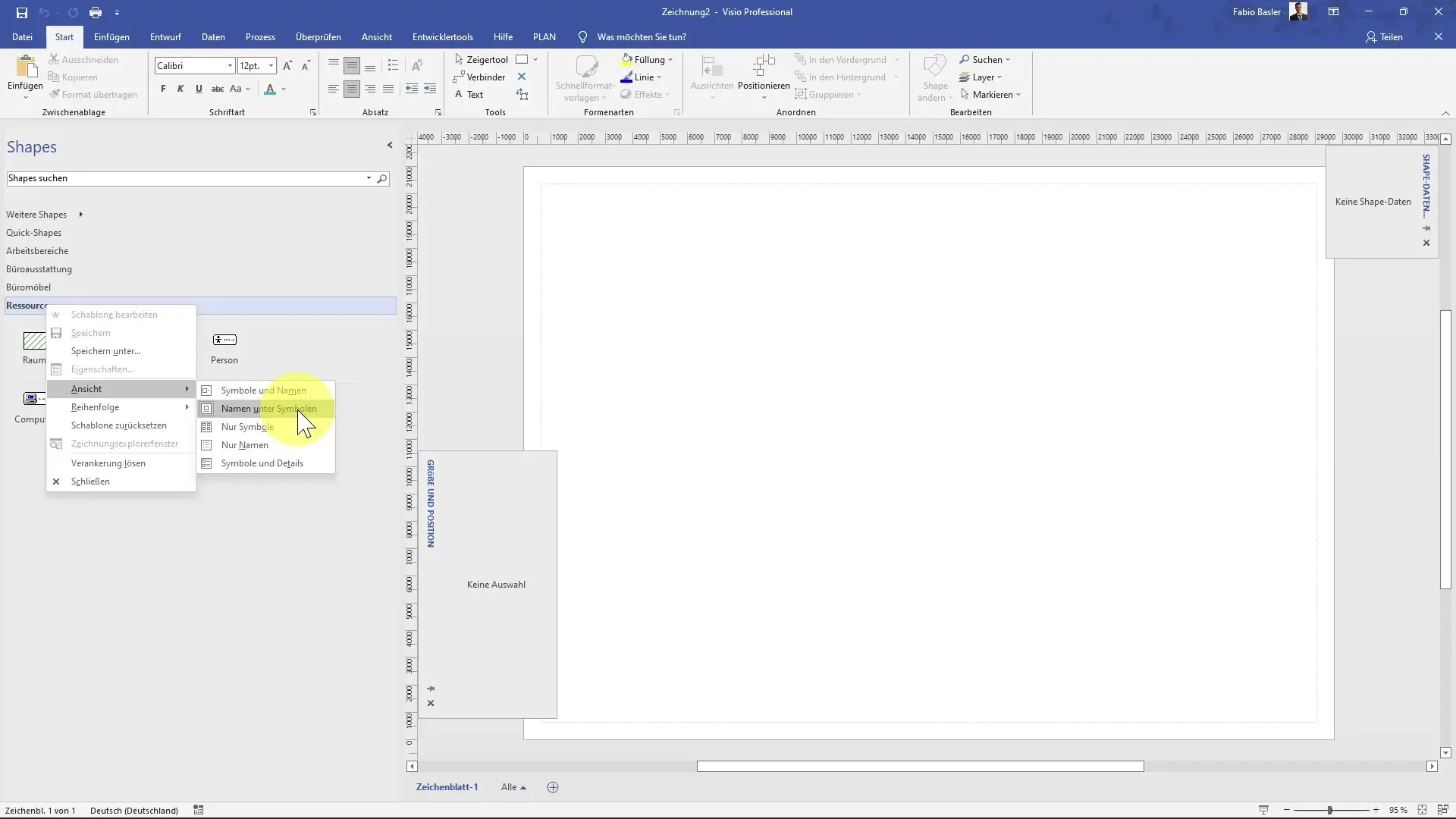
3. Pozicujte tvar místností
Začněte s pozicováním tvarů pro vaše místnosti. Vyberte tvar místnosti a přetáhněte ho na váš kreslicí list. Použijte režim "Návrh", abyste nastavili váš kreslicí list podle potřeby. Zde můžete také definovat měřítko – například metrické ve poměru 1:25.
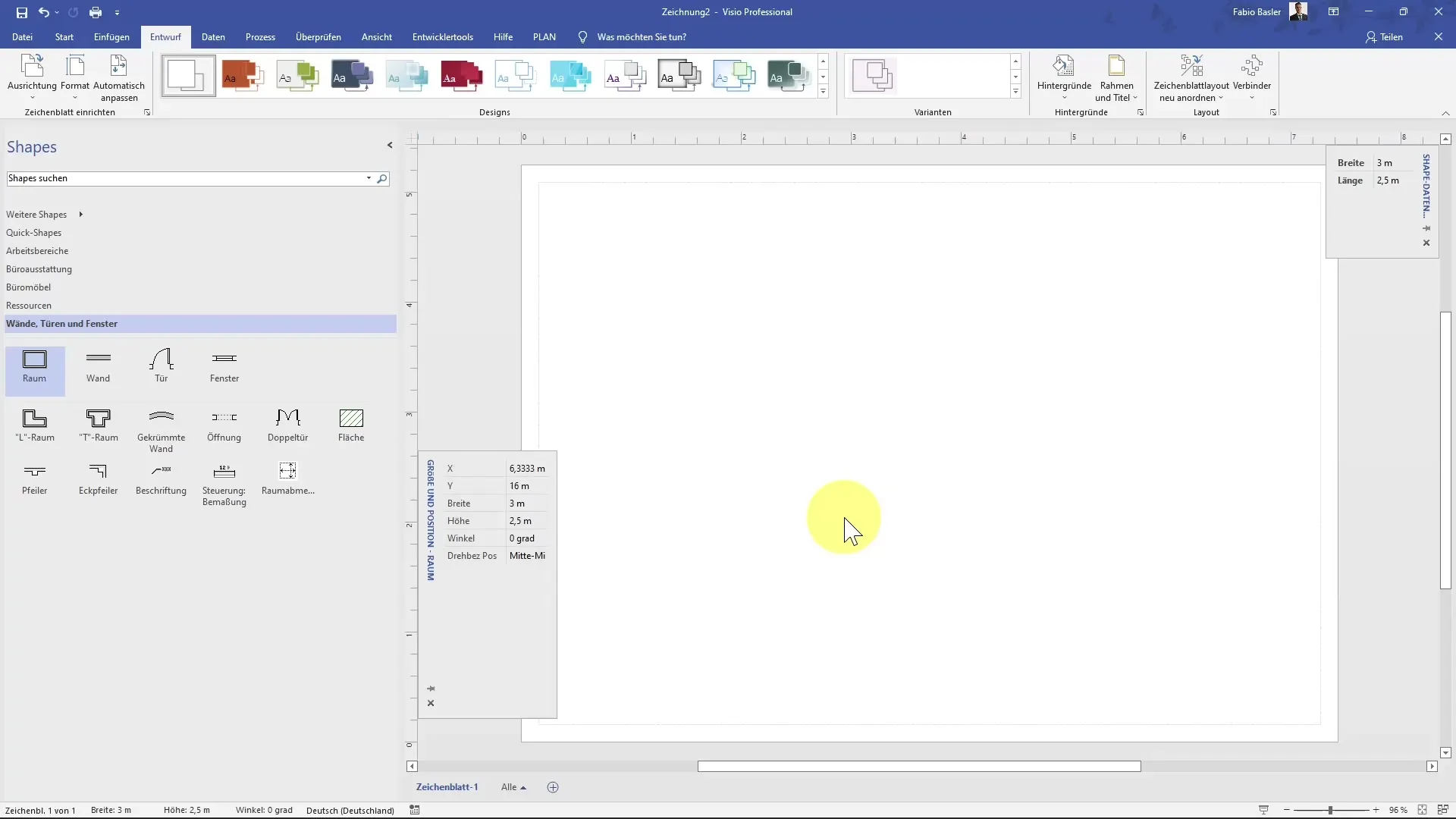
4. Vytvořte různé místnosti
Začněte přidávat další tvary, abyste vytvořili různé místnosti. Například můžete vybrat L-tvar místnosti a umístit ho vedle vaší první místnosti. Dbejte na správnou synchronizaci stěn, aby váš plán vypadal souvisle.
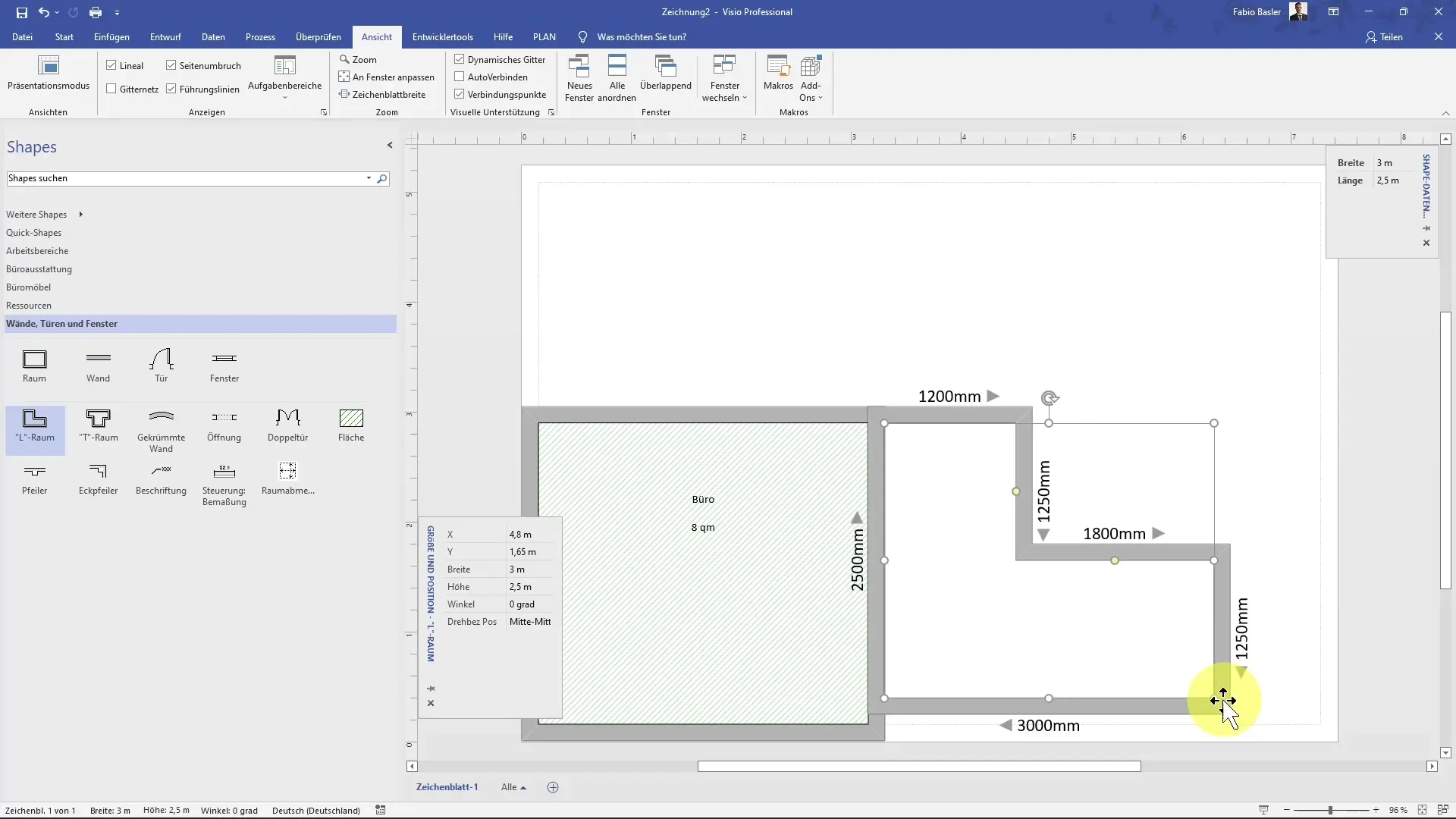
5. Přidejte dveře a okna
Pro zvýšení realismu plánu přidejte dveře a okna. Vyberte tvar dveří a umístěte ho do zdi podle potřeby. Můžete upravit orientaci dveří tak, aby se otevřely dovnitř nebo ven. Dbejte na zachování proporcí v místnosti.
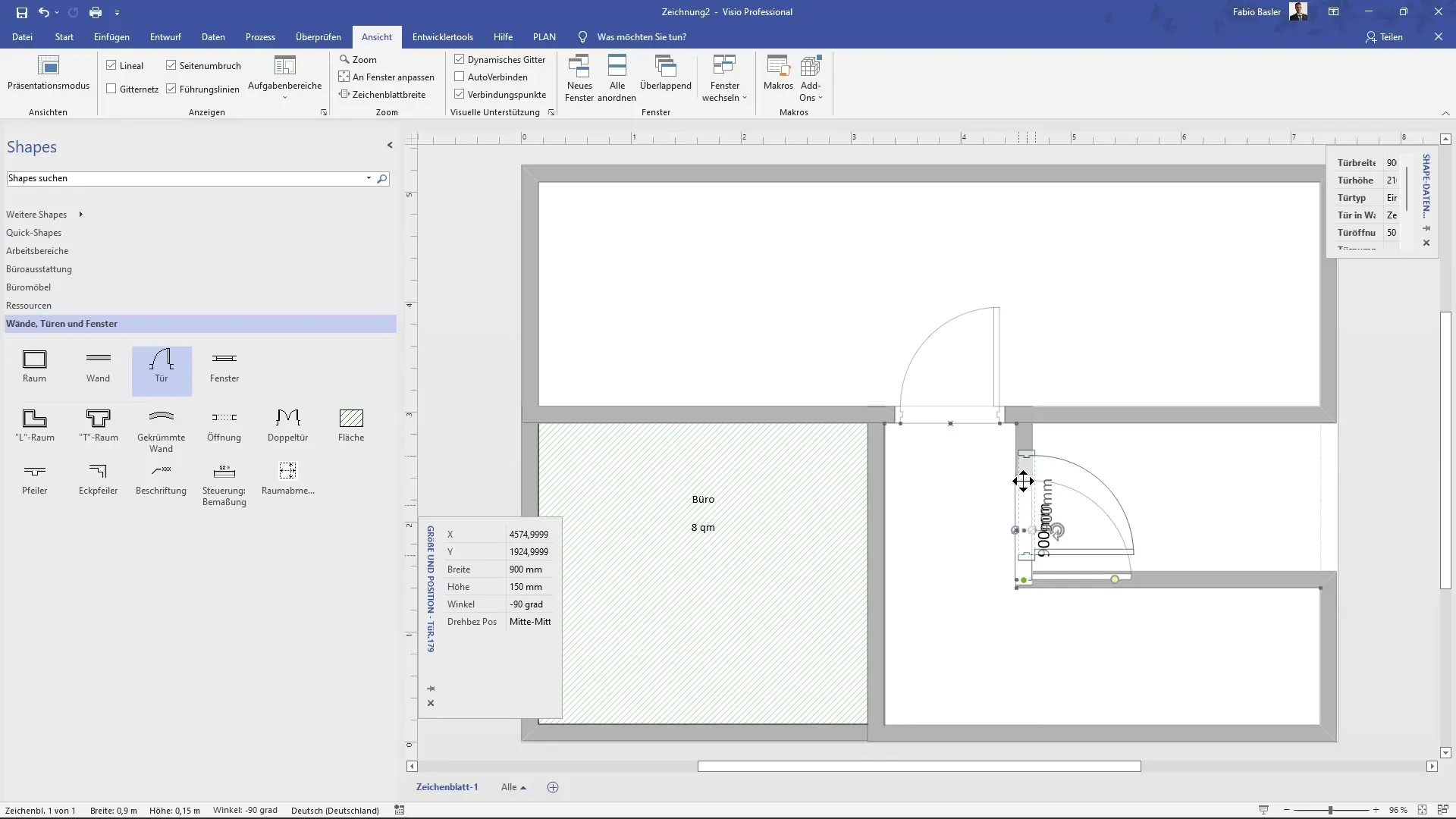
6. Označte místnosti
Pro lepší přehlednost plánu označte jednotlivé místnosti. Klepněte na příslušný tvar a přidejte text popisující funkci místnosti. Může se jednat například o "Kancelář" nebo "Obývací pokoj".

7. Vypočítejte plochy
Pokud máte definované tvary ve vašem plánu místností, můžete nechat vypočítat plochy. Přetáhněte tvar plochy na kreslicí list pro zobrazení počtu metrů čtverečních. Toto je zvláště užitečné pro ověření, zda vaše plánování odpovídá skutečným rozměrům.
8. Konfigurace velikosti a pozice
Využijte pole pro velikost a polohu k provedení přesných úprav tvarů. Pokud například přidáte okno nebo dveře, můžete přímo v oblasti vlastností definovat šířku a výšku. Tím zajistíte, že vše bude v souladu s měřítkem.
9. Duplikujte tvary pro konzistenci
Pokud potřebujete několikrát tentýž tvar, jako například okna nebo dveře, můžete to udělat manuálně, ale je rychlejší, když stisknete tlačítko Ctrl a přetažením tvaru ho umístíte na požadované místo. Tak zůstane vše proporcionální a plánování bude konzistentní.
10. Dokončení plánu
Po vložení všech potřebných tvarů, oken a dveří proveď poslední kontrolu, aby si byl jistý, že je vše správně. Zkontroluj rozměry a pozice a dej si pozor, aby byl tvůj plán prostor přehledný.
Shrnutí
Práce s MS Visio při tvorbě plánů místností vyžaduje přesnost a dobré oko pro detaily. Existuje mnoho nástrojů a tvarů, které můžeš použít k vytvoření svého plánu. S výše uvedenými kroky máš solidní základ k úspěšnému provedení svého plánování a k vytvoření plánů místností podle svých představ.
Často kladené dotazy
Jak začít s MS Visio?Pro zahájení práce s MS Visio otevři software a zvol kategorii "Plány místností", abys vybral vhodnou šablonu.
Mohu upravovat tvary v plánu místnosti?Ano, můžeš upravovat tvary vzhledem k jejich velikosti a pozici, aby odpovídaly tvé místnosti.
Jak provést výpočet plochy?Můžeš použít tvar plochy k automatickému výpočtu čtverečních metrů po definování rozměrů místnosti.
Je možné duplikovat více oken nebo dveří?Ano, podržením klávesy Control můžeš rychle a snadno duplikovat tvary jako jsou okna či dveře.
Jakou jednotku mohu použít?V aplikaci MS Visio můžeš použít metrické jednotky a nastavit měřítko tak, aby umožnilo přesné plánování.


